Казаковцев Илья Андреевич, ученик 11 класса «Б» Гордеева Татьяна Викторовна, учитель информатики Солнечный 2006 План. I. Введение программа
| Вид материала | Программа |
- Проекта, 43.2kb.
- Викулов Игорь Викторович, ученик 11 класса «Б» р солнечный 2007 уководитель: Казаковцева, 239.37kb.
- Кошкарова Татьяна Викторовна. Служебный телефон: 8-233-2-18-95. 2011г. Предмет: литературное, 56.23kb.
- Классен Светлана Викторовна, учитель математики высшей категории моу «Красногвардейская, 226.21kb.
- Полякова Татьяна Викторовна «теория и практика сочинений разных жанров» пояснительная, 268.21kb.
- Калашникова Татьяна Викторовна, учитель истории моу «Тополинская сош». Рецензенты:, 87.81kb.
- Рассказ размышление «Я и компьютер», 21.04kb.
- Ратникова Татьяна Ивановна Учитель французского языка гоу сош №460 г. Москвы г. Москва2011, 233.43kb.
- Сочинение «Я знаю о войне…» Автор: ученик 1-в класса Панин Артём, 10.52kb.
- Хунхинов Павел Андреевич Научный Будоева Ольга Владимировна Учитель физики город Улан-Удэ, 115.39kb.
М
 униципальное общеобразовательное учреждение
униципальное общеобразовательное учреждениесредняя общеобразовательная школа №1
городского поселения «Рабочий посёлок Солнечный»
Солнечного муниципального района
Хабаровского края
по литературе на тему:
Выполнила: ученица 11 «В» класса
Тьер Ирина
Руководитель:
Казаковцева Л.В.
Тьер Ирина
2006 год
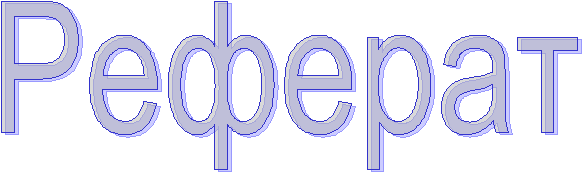



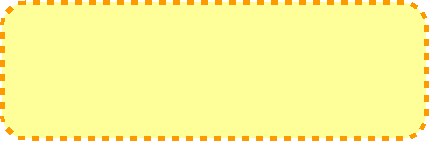
Выполнил: Казаковцев Илья Андреевич, ученик 11 класса «Б»
Руководитель:Гордеева Татьяна Викторовна, учитель информатики
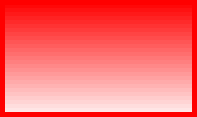
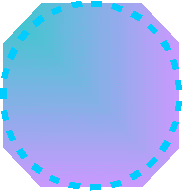
Солнечный
2006
План.
I. Введение. Программа Flash MX-широкие возможности, интересные результаты.
II. Свойства векторных форм. Использование векторных форм, созданных в Flash MX
III. Выделение векторных форм
IV. Средства оформления векторных объектов.
§1 Раскрывающиеся цветовые панели
- Панель заливки блока инструментов
- Панель обводки блока инструментов
- Другие цветовые панели
§2 Панель Color Mixer
- Режим равномерной заливки или обводки
- Режим градиентной заливки
§3 Панель Color Swatches
§4 Инспектор свойств в режиме обводки
V. Создание векторных форм
§1 Рисование линий
- Работа с инструментом Line
- Работа с инструментом Pen
- Работа с инструментом Pencil
§2 Формирование геометрических фигур
- Работа с инструментом Oval
- Работа с инструментом Rectangle
§3 Формирование областей заливки
VI. Обработка векторных форм
§1 Обработка инструментом Selection
§2 Обработка инструментами Subselection, Pen
§3 Обработка командами Shape
§4 Обработка одной формы с помощью других форм
§5 Создание эффектов искажения
- Эффект обычного искажения
- Эффект искажения оболочкой
VII. Оформление векторных форм
§1 Заливка
- Равномерная заливка
- Заливка существующей области заливки
- Заливка формируемой фигуры
- Заливка пустой области документа
- Градиентная заливка
- Заливка существующей области заливки
- Заливка формируемой фигуры
- Заливка пустой области документа
- Регулировка параметров области градиентной заливки
- Шаблонная заливка
- Заливка существующей области заливки
- Заливка формируемой фигуры
- Заливка пустой области документа
- Регулировка параметров области документа
§2 Обводка
- Обводка существующей области заливки
- Обводка формируемой фигуры
- Обводка пустой области документа
§3 Регулировка прозрачности
VIII Заключение.
I
Введение
Видеоиндустрия на сегодняшний день открывает обширные возможности для рекламного бизнеса, для шоу бизнеса, для телевизионного бизнеса. Совершенно очевидно сейчас, насколько важны эти направления в жизни общества. Поэтому в настоящий момент появляется множество компьютерных программ, направленных на создание клипов. Мне интересно изучать такие программы, я надеюсь, что моя дальнейшая профессия будет связана именно с компьютерными технологиями в области видеоиндустрии. Обработка видеоизображения: анимационного и реального – достаточно сложный процесс. В своей работе я хотел бы рассказать об одном из этапов такого процесса: работе с векторными объектами.
С векторными объектами работают программы Flash MX, FreeHand, Illustrator, CorelDRAW и другие. Я решил исследовать возможности программы Flash MX - на мой взгляд, она, с одной стороны, наиболее сложная по своей структуре, но с другой, дающая самые интересные результаты при создании изображений и анимаций. И основные функции обработки содержимого документа в этой программе относятся именно к объектам векторной графики.
При работе над рефератом я поставил перед собой цель: исследовать возможности программы Flash MX при работе с векторными объектами: меню, инструменты и функции программы.
Основные задачи работы: собрать, систематизировать и обобщить имеющийся материал по этой теме, подготовить образцы анимированных рисунков на основе векторной графики.
II
Свойства векторных форм. Использование векторных форм, созданных в Flash MX
Хотя в Flash MX имеется всего несколько инструментов и команд обработки объектов векторной графики, эффективность работы с ними весьма высока, поскольку здесь используется оригинальная технология обработки таких объектов, базирующаяся на их расчленении на области заливки и области обводки (они называются здесь векторными формами).
Известно, что любой векторный объект состоит из векторного контура, области его обводки и области заливки. Как правило, обе эти области жестко связаны между собой и не могут быть отделены от образующего векторного контура. Но в данной программе области заливки и обводки являются отдельными элементами векторной графики, доступными для независимой манипуляции и обработки. Это существенно расширяет возможности обработки, поскольку позволяет оперировать с векторными формами так же, как с элементами аппликации или шаблонами для вырезки отверстий.
Векторные формы обладают следующими основными свойствами:
- область заливки или обводки можно отделить от другой подобной области, соприкасающейся с ней;
- выделенную часть примыкающих друг к другу областей заливок и обводок можно отделить от оставшейся части этих областей, переместив
в другое место документа;
- при наложении одной векторной формы на другие формы, находящиеся
в данном слое документа, происходит удаление тех частей нижних форм,
на которых расположена верхняя форма;
- область заливки, доступная для общей обработки, ограничивается сопри
касающимися с нею областями обводки, другими областями заливки
с иными параметрами оформления, а также свободной областью доку
мента;
- область обводки, доступная для общей обработки, ограничивается места
ми стыковки с другими областями обводки, сформированными ранее, а
также с областями заливки.
Векторные формы, создаваемые в Flash MX, большинством программистов рекомендуется использовать в следующих случаях:
- при непосредственном оформлении кадров анимационного документа;
- при создании символов произвольных типов;
- при маскировании других объектов документа;
- при формировании анимационного эффекта с помощью раскадровки
формы, допускающей плавное изменение следующих параметров объекта
текущего слоя документа:
- формы объекта;
- цвета, прозрачности и ширины области обводки;
- цвета и прозрачности равномерной заливки;
- параметров градиентной заливки заданного типа;
- координат объекта;
- параметров трансформации объекта.
Кроме того, всё- таки, несмотря на достаточно развитые возможности программы Flash MX, необходимо учиться свободно ориентироваться в таких популярных программах векторной графики, как FreeHand 10, Illustrator 10 и 11, а также знать, в каких случаях следует обращаться к той или иной из этих программ, а когда можно обойтись и собственными средствами Flash MX.
III
Выделение векторных форм
Для выделения областей заливки и обводки предназначены два инструмента: Selection (Выделение) и Lasso (Лассо).
И
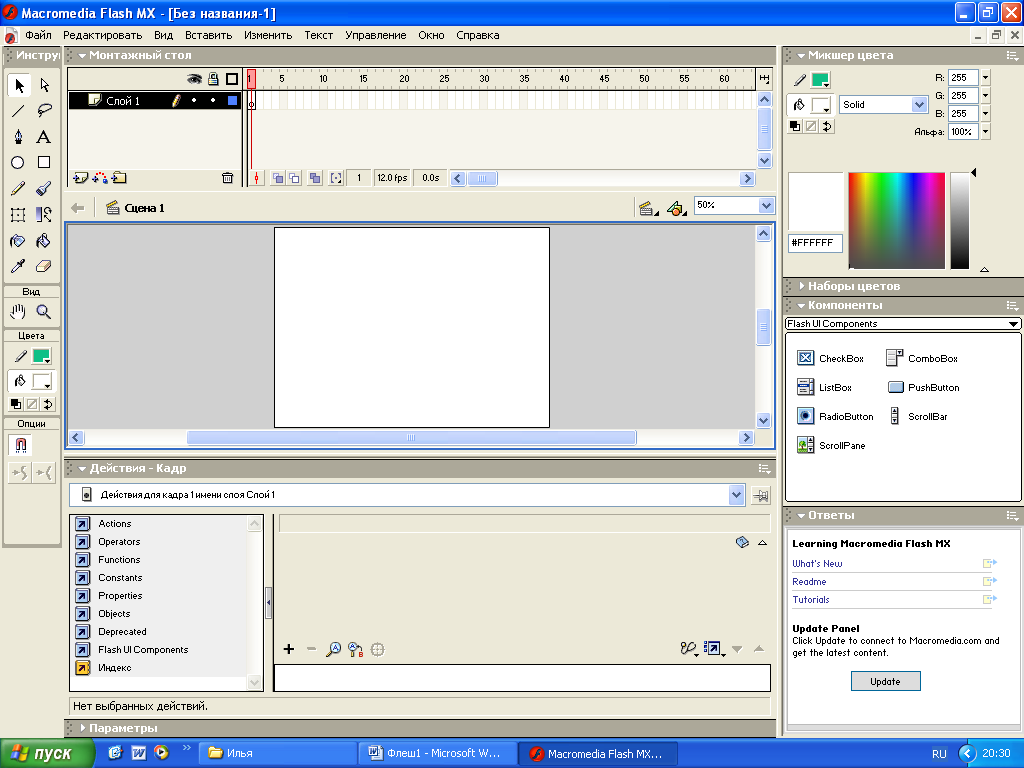 нструмент Selection позволяет выполнять следующие операции выделения:
нструмент Selection позволяет выполнять следующие операции выделения:♦ при обычном щелчке мыши:
- выделение области заливки;
- выделение участка области обводки, ограниченного соседними узел
ками, не имеющими контрольных точек, или узелками, в которых
происходит разветвление векторного контура;
♦ при двойном щелчке мыши:
- выделение области заливки вместе со всеми прилегающими к ней об
ластями обводки;
- выделение всех областей обводки, связанных между собой;
- при нажатии клавиши
и выполнении последовательных щелчков — выделение нескольких векторных форм (групп форм), каждая из
которых определяется положением указателя при выполнении щелчка, а
также типом щелчка (одинарным или двойным);
- выделение набора векторных форм, находящихся внутри прямоугольной
выделяющей области, сформированной инструментом (при нажатой
кнопке мыши) при условии, что исходная точка этой области находилась
в свободном месте документа;
- при нажатой клавише
— выделение нескольких таких наборов
форм путем последовательного формирования выделяющих областей.
- выделение набора векторных форм, находящихся внутри прямоугольной
И
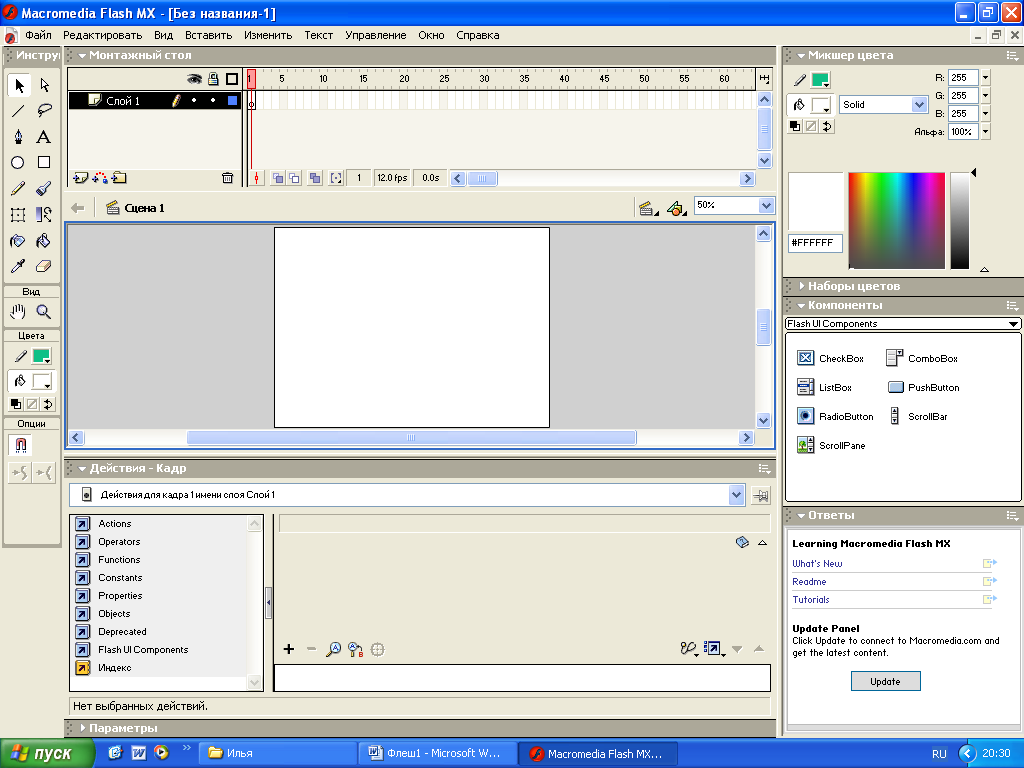 нструмент Lasso позволяет выполнять следующие операции:
нструмент Lasso позволяет выполнять следующие операции:- выделение набора векторных форм, находящихся внутри выделяющей области произвольной формы, сформированной инструментом в любом месте документа одним из двух способов:
• путем перетаскивания указателя (кнопка-модификатор Polygon Mode (Режим многоугольника) блока инструментов должна быть отжатой);
• последовательными щелчками мыши (кнопка Polygon Mode нажата);
- при нажатой клавише
— выделение нескольких таких наборов
векторных форм путем последовательного формирования произвольных
выделяющих областей;
- при нажатой кнопке-модификаторе Magic Wand (Волшебная палочка) —
выделение локальной области с близкими цветовыми оттенками в мозаичном узоре области шаблонной заливки щелчком на выбранном пикселе данного узора;
- выделение нескольких локальных областей с близкими цветовыми оттенками в мозаичном узоре шаблонной заливки последовательными щелчками на выбранных пикселах данного узора.
- при нажатой кнопке-модификаторе Magic Wand (Волшебная палочка) —
Н
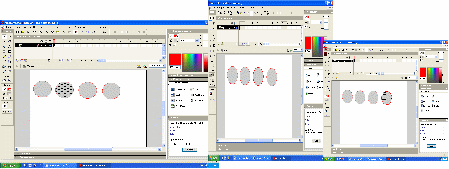 а экране выделенные области заливки и обводки отображаются в виде сетчатого узора, нанесенного на исходные изображения этих областей.
а экране выделенные области заливки и обводки отображаются в виде сетчатого узора, нанесенного на исходные изображения этих областей.1
2
3
4
Выделение инструментом Selection: 1 — невыделенный объект; 2 — выделение области заливки обычным щелчком; 3 — выделение области обводки обычным щелчком; 4 — выделение областей заливки и обводки двойным щелчком
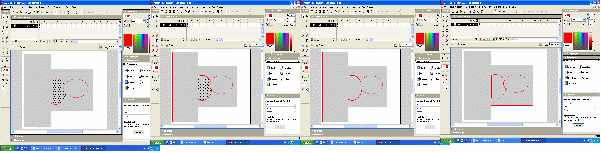
1
2
3
4
Выделение инструментом Selection (пример 2): 1 — выделение области заливки обычным щелчком; 2 — выделение областей заливки и обводки двойным щелчком; 3 — выделение областей обводки обычными щелчками и с нажатой клавишей
На рисунке показан пример выделения инструментом Lasso областей заливки и обводки путем формирования вокруг них выделяющей области.
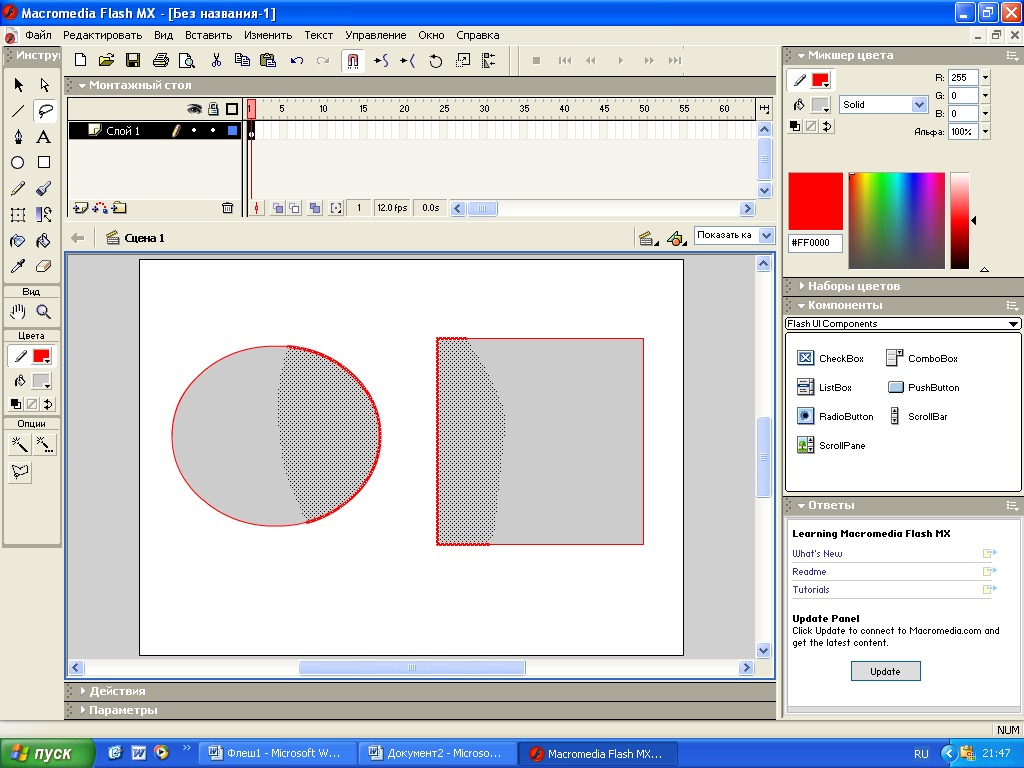
Выделение инструментом Lasso (пример 1): 1 — траектория перемещения инструмента; 2 — выделенные области
IV
Средства оформления векторных объектов.
Прежде чем приступить к изучению операций оформления векторных объектов, выполняемых в Flash MX необходимо познакомиться со средствами их оформления.
Для этой цели в программе используются:
- раскрывающиеся цветовые панели;
- панели Color Mixer (Смеситель цветов) и Color Swatches (Образцы цветов);
- инспектор свойств.
§1
Раскрывающиеся цветовые панели
Данные панели предназначены для раскраски выбранной или формируемой области заливки или обводки некоторым цветом или градиентным узором (узоры используются только при заливке). По две такие панели, одна для заливки и вторая для обводки, находятся в трех различных местах: в блоке инструментов, панели Color Mixer и инспекторе свойств.
П
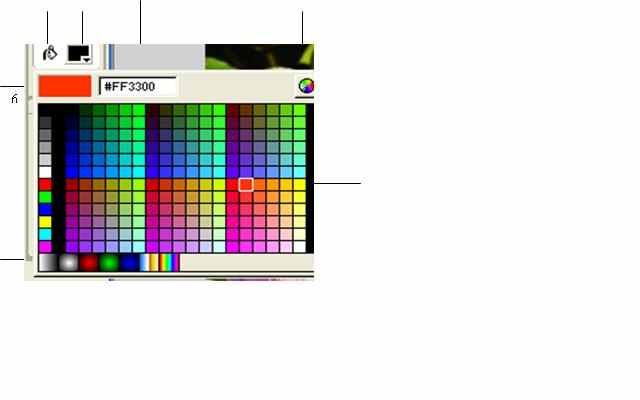 анель заливки блока инструментов
анель заливки блока инструментовН
Цветовая панель заливки блока инструментов: 1 — выбор селектора заливки;
2 — открытие цветовой панели; 3 — шестнадцатеричное значение параметров данного цвета;
4 — кнопка открытия окна Цвет и; 5 —; текущий образец, выбранный указателем;
6 — область просмотра текущего цвета заливки; 7 — набор образцов цветов;
8 — набор градиентных узоров
1
3
2

4
5
7
8
а рисунке показана цветовая панель заливки блока инструментов, открываемая селектором заливки (кнопка Fill Color (Цвет заливки)). С помощью этой панели вы сможете не только задать требуемый цвет или узор заливки, но и сделать полностью прозрачной внутреннюю область фигуры, формируемой инструментом Oval (Овал), Rectangle (Прямоугольник), PolyStar (Звезда) или Реn (Перо). Данную панель нельзя использовать для регулировки прозрачности областей заливки и обводки, которая доступна лишь для панели Color Mixer.
Порядок действий по выбору цвета заливки с помощью данной цветовой панели таков:
1. Откройте панель, щелкнув на цветовом индикаторе селектора заливки (кнопка Fill Color блока инструментов), находящемся в правой его части .
2. Выполните одно из следующих действий:
- для задания полнрстью прозрачной области заливки формируемой фигуры щелкните на кнопке выбора прозрачной области, если такая кнопка на панели имеется;
- для выбора образца цвета или градиентного узора, входящего в состав панели Color Swatches, щелкните в соответствующей ячейке данной панели;
- для выбора цвета раскраски произвольного пиксела документа поместите указатель в нужное место рабочего окна документа и выполните щелчок;
- для выбора произвольного цвета откройте диалоговое окно Цвет щелчком на кнопке в правом верхнем углу панели, задайте в нем требуемый цвет и щелкните на кнопке ОК.
Панель обводки блока инструментов
Цветовая панель обводки блока инструментов отличается от панели заливки следующими свойствами:
- она открывается селектором обводки (кнопка Stroke Color (Цвет обводки));
- на этой панели отсутствуют образцы градиентных узоров, не используемые при оформлении областей обводки;
- полностью прозрачную область обводки можно выбирать лишь при формировании фигуры инструментом Oval, Rectangle или PolyStar (при работе с инструментом Реп это недопустимо).
Порядок действий по выбору цвета обводки с помощью данной цветовой панели таков:
- Откройте панель, щелкнув на цветовом индикаторе селектора обводки
(кнопка Stroke Color блока инструментов), находящемся в правой его
части.
- Выполните одно из следующих действий:
- для задания полностью прозрачной области обводки формируемой
фигуры щелкните на кнопке выбора прозрачной области (при ее наличии);
- для выбора образца цвета, входящего в состав панели Color Swatches,
щелкните в соответствующей ячейке данной панели;
- для выбора цвета произвольного пиксела документа поместите указатель в нужное место рабочего окна документа и выполните щелчок;
- для выбора произвольного цвета откройте диалоговое окно Цвет
(кнопка в правом верхнем углу панели), задайте в нем требуемый цвет
и щелкните на кнопке ОК.
Другие цветовые панели
Раскрывающиеся панели заливки и обводки панели Color Mixer ничем не отличаются от соответствующих панелей блока инструментов, рассмотренных выше. Что же касается цветовых панелей инспектора свойств, то для них характерны следующие отличия:
- открытие панели заливки или обводки производится с помощью его цветового индикатора, но без активизации соответствующего селектора; это
означает, что текущее состояние селекторов заливки и обводки остается в
Flash MX неизменным при работе с инспектором свойств;
- в процессе формирования фигуры нельзя задать полностью прозрачную
область заливки или обводки.
§2
Панель Color Mixer
Панель Color Mixer (Смеситель цветов) предназначена для выбора следующих параметров заливок и обводок:
- цвета и уровня непрозрачности области обводки;
- типа заливки (равномерная, градиентная или шаблонная);
- цвета и уровня непрозрачности равномерной заливки;
- существующего узора градиентной заливки, входящего в состав панели Color Swatches (Образцы цветов).
Кроме того, данная панель позволяет редактировать выбранный градиентный узор, а также переносить сформированный образец оформления (цвет или узор) на панель Color Swatches для его сохранения в документе. Существуют две формы представления панели на экране: стандартная и расширенная. Синтез требуемого образца цвета для расширенной формы производится путем выбора исходного цвета с последующей регулировкой его оттенка, а для стандартной формы — однократным синтезом данного образца.
В состав контекстного меню панели входят следующие команды:
- RGB — представляет цветовые параметры текущего образца цвета, регу
лируемые ползунками, в формате цветовой модели RGB;
- HSB — представляет цветовые параметры текущего образца цвета в фор
мате цветовой модели HSB;
- Add Swatch (Добавить образец) — копирует текущий образец цвета или градиентного узора на панель Color Swatches;
- Help (Помощь) — выводит на одноименную панель раздел справочнойсистемы программы, относящийся к данной панели;
- Maximize Panel (Развернуть панель) — свертывает все другие панели,сгруппированные с данной панелью;
- Close Panel (Закрыть панель).
Режим равномерной заливки или обводки
Две формы представления панели Color Mixer в режиме выбора цвета равномерной заливки (слева — расширенная форма, справа — стандартная). Назначение элементов настройки панели также представлено на рисунке.
1
2
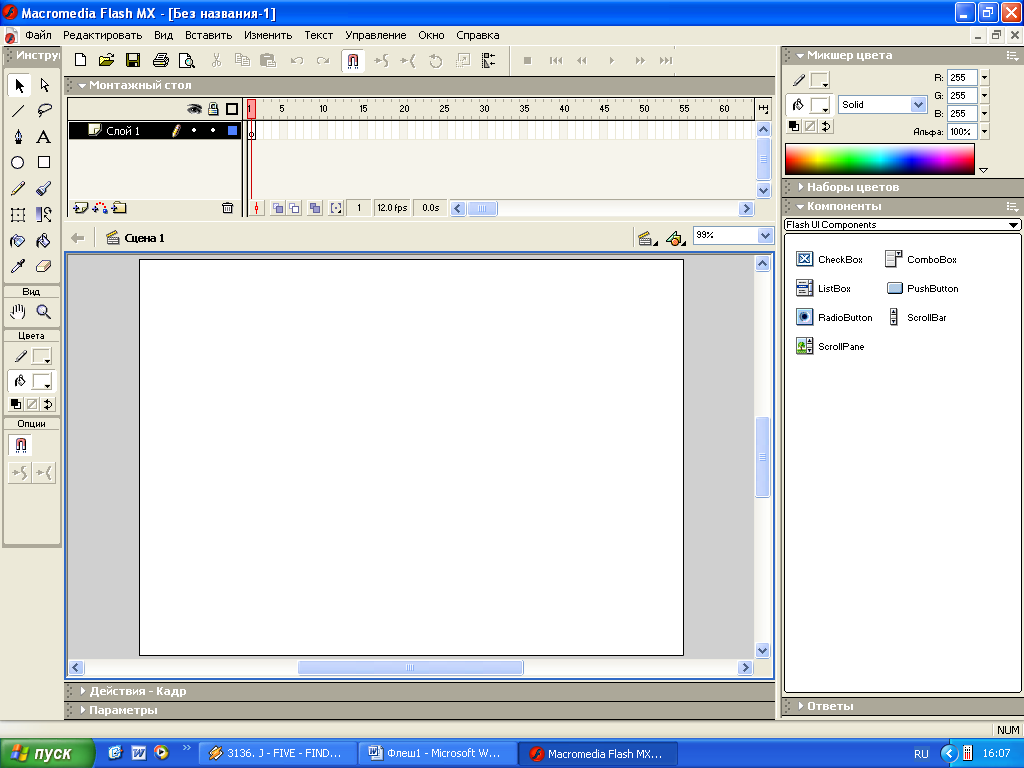
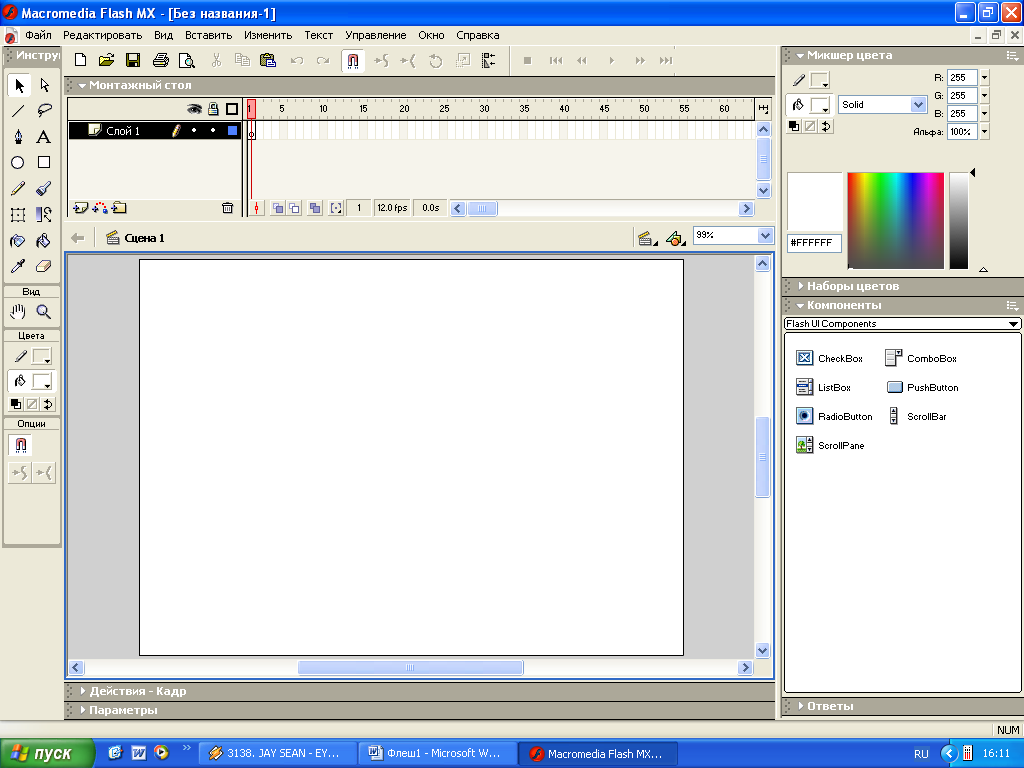







3
4
8


9



5
6
7


10

11
14




15
12
13
Две формы представления панели Color Mixer в режиме равномерной заливки:
1 — выбор типа заливки (задана равномерная заливка); 2 — открытие контекстного меню;
3 — селектор обводки; 4 — селектор заливки (активен); 5 — выбор стандартных цветов аливки
и обводки; 6 — выбор прозрачной области формируемой фигуры; 7 — обмен текущими цветами
заливки и обводки; 8 — регулировка цветовых параметров для текущего образца цвета; 9 — регулировка уровня непрозрачности для данного образца; 10 — индикатор текущего образца цвета; 11 — индикатор предыдущего образца цвета;12 тг шестнадцатеричное значение параметров текущего цвета;
13 — синтезатор исходного цвета; 14 — синтезатор оттенка данного цвета; 15 — синтезатор текущего цвета; 16 — управление формой представления панели на экране
Порядок действий по выбору цвета равномерной заливки таков:
- Выберите пункт Solid (Равномерная) в списке типов заливок панели
Color Mixer, а если этот пункт уже выбран, то активизируйте селектор
заливки этой панели или блока инструментов, щелкнув на нем.
- Если вам необходима прозрачная область заливки для формируемой
фигуры, щелкните на кнопке выбора такой области (белый квадратик
с диагональю), завершив на этом выполнение данной инструкции.
- Задайте требуемый цвет заливки одним из трех способов:
- для расширенной формы представления панели — выбором исходного цвета (путем перетаскивания указателя в обла
 сти синтезатора исход ного цвета) с последующим выбором оттенка исходного цвета (путем регулировки ползунка синтезатора оттенка);
сти синтезатора исход ного цвета) с последующим выбором оттенка исходного цвета (путем регулировки ползунка синтезатора оттенка);
- для стандартной формы представления панели — выбором текущего
цвета (путем щелчка в нужном месте синтезатора текущего цвета);
- для любой формы представления панели — вводом или ренгулировкой числовых значений цветовых параметров (первые три ползунка в правом верхнем углу).
4.Выберите уровень непрозрачности области заливки (ползунок Alpha).
5.Для фиксации данного образца оформления на панели Color Swatches
откройте контекстное меню панели Color Mixer и выполните команду
Add Swatch (Добавить образец).
Порядок действий по выбору цвета обводки таков:
- Активизируйте селектор обводки панели Color Mixer или блока инструментов, щелкнув на нем.
- Если вам необходима прозрачная область обводки для формируемой фигуры, щелкните на кнопке выбора такой области, завершив на этом выполнение данной инструкции.
- Задайте требуемый цвет обводки одним из трех способов, описанных
выше для равномерной заливки.
- Выберите уровень непрозрачности области обводки (ползунок Alpha).
- Для фиксации данного образца оформления на панели Color Swatches выполните команду Add Swatch контекстного меню панели Color Mixer.
Режим градиентной заливки
Расширенная форма представления панели Color Mixer в режиме градиентной заливки. Назначение элементов настройки панели, относящихся к данному режиму, представлено там же.
Порядок действий по выбору градиентного узора заливки таков:
- Выберите на панели Color Swatches (Образцы цветов) требуемый градиентный узор, который будет использован в качестве базового образца.
- Задайте в списке типов заливок панели Color Mixer нужный тип градиента: линейный (пункт Linear) или радиальный (Radial).
- Активизируйте селектор заливки данной панели или блока инструментов,
если он находился в пассивном состоянии.
- Если вид градиентного изображения, представленного в области просмотра панели, вас не устраивает, отредактируйте градиентный узор посредством следующих действий:
• добавьте к синтезатору градиентных оттенков недостающие маркеры
базовых цветов или удалите лишние маркеры; первая операция выполняется щелчками мыши между существующими маркерами, вторая — перетаскиванием выбранных маркеров вниз панели;
- расположите маркеры в нужных местах синтезатора градиентных оттенков, переместив их мышью;
1
2
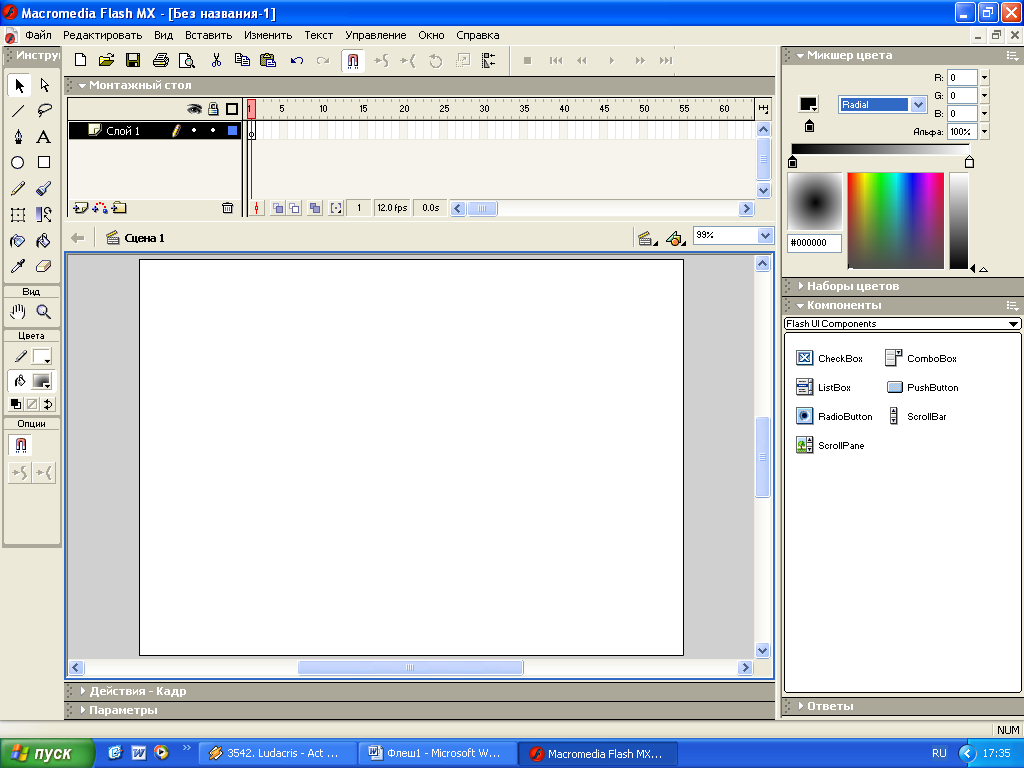


3
4

5


Панель Color Mixer в режиме градиентной заливки: 1 — открытие дополнительной
цветовой панели; 2 — выбор типа градиента (задан радиальный градиент);
3 — синтезатор градиентных оттенков; 4 — активный маркер базового цвета;
5 — область просмотра градиентного изображения
- последовательно активизируя маркеры щелчками мыши, задайте для
каждого из них: первое— требуемый цвет, используя для этого пол
зунки цветовых параметров, синтезаторы цветов (два синтезатора для
расширенной формы представления панели и один для стандартной
формы) или раскрывающуюся цветовую панель заливки; второе —нужный уровень непрозрачности (ползунок Alpha).
5. Если вносились какие-либо изменения в базовый образец градиентного узора, то надо зафиксировать текущий образец оформления на панели Color Swatches. Для этого откройте контекстное меню панели Color Mixer и выполните команду Add Swatch.
